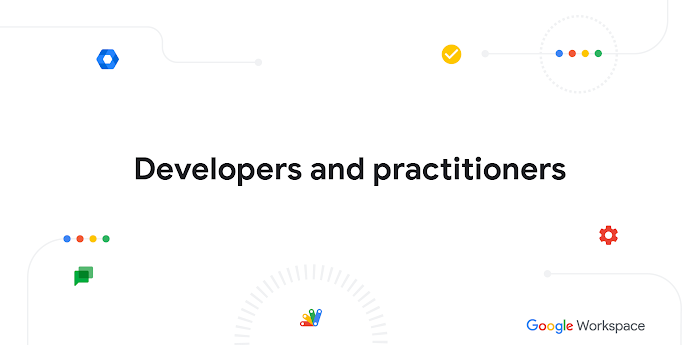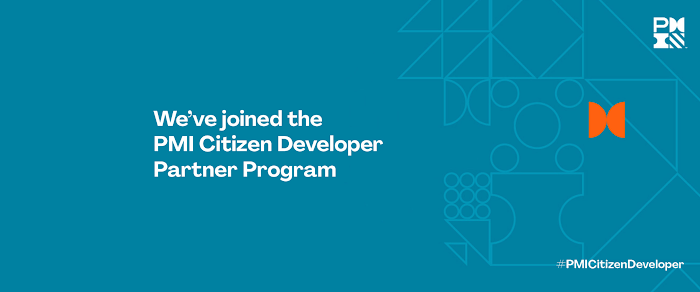Google Workspace で Gmail、Meet、カレンダーなどを最大限に活用するための 11 のヒント
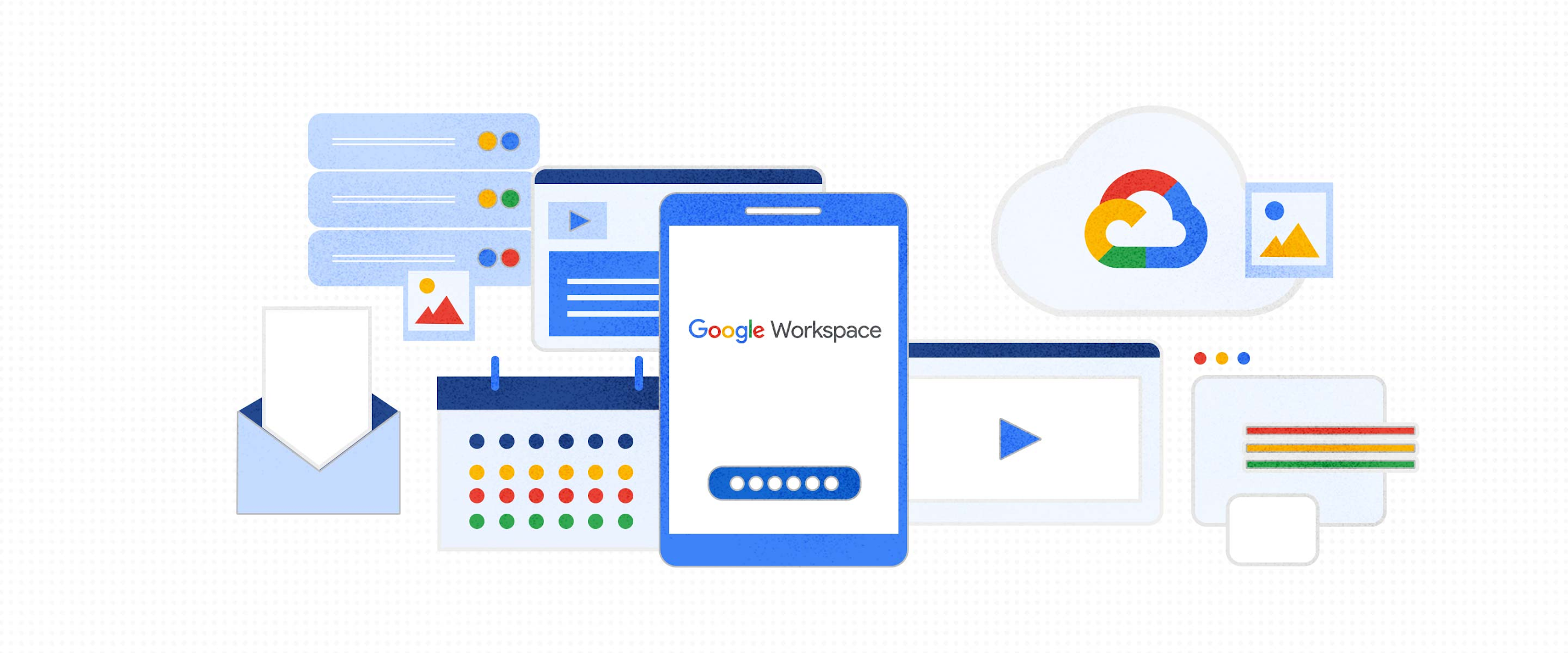
Google Cloud Japan Team
※この投稿は米国時間 2021 年 4 月 2 日に、Google Cloud blog に投稿されたものの抄訳です。
受信トレイの最新の状態を常に把握しておきたい、仮想会議を最大限に活用したいなど、使い勝手を向上させる方法をお探しですか?ほとんどの場合、生産性向上に関するちょっとしたコツを実践すれば、簡単かつ効率的に達成できます。
Google の生産性向上のエキスパート Laura Mae Martin は、Google Workspace Productivity Tips 動画シリーズで、Gmail、Meet、ドキュメント、スプレッドシート、スライドなどの重要なヒントを定期的に配信しています。ここでは最新の動画をご紹介します。
1. Gmail の右クリック メニューで受信トレイを使いこなす
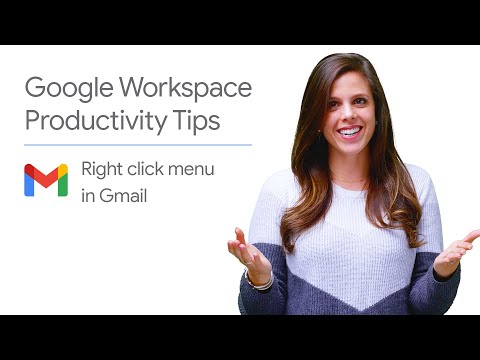
Gmail の右クリック メニューでメールの返信、ラベル付け、スヌーズを簡単に行う方法をご覧ください。
2. Google アシスタントにメモを取らせる
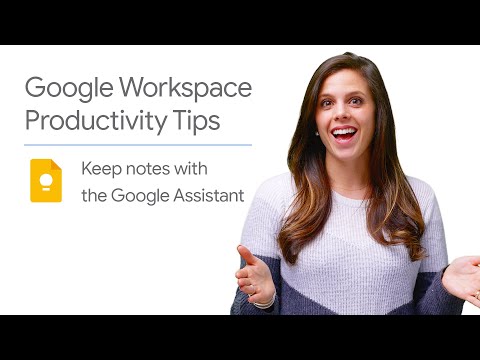
簡単な手順で、モバイル デバイスや Google Home で Google アシスタントを使用して Google Keep のメモにアクション アイテムを追加できます。
3. ゲストが Google カレンダーで都合の良い時間を選択できるようにする
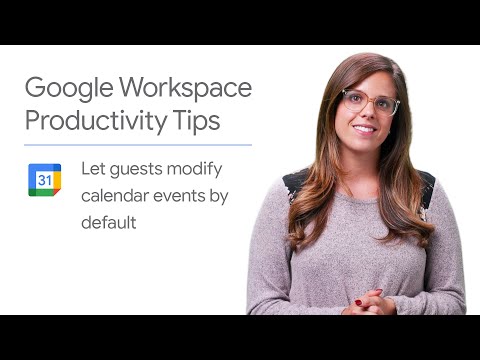
ゲストがデフォルトで Google カレンダーの招待状を変更できるようにする方法をご覧ください。
4. Google Meet で全員を同時に表示する
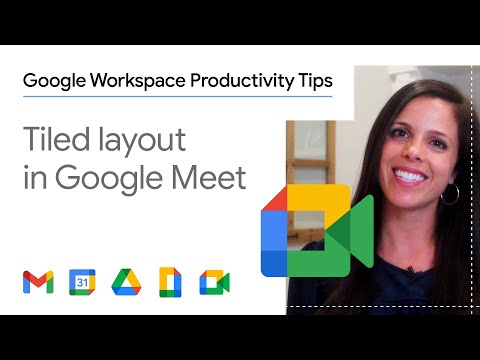
Google Meet で参加者全員の顔を表示したいと思ったことはありませんか?Meet のタイル表示で一度に最大 49 人の参加者を表示できる方法をご覧ください。
5. 同僚と顧客で Gmail の署名を使い分ける
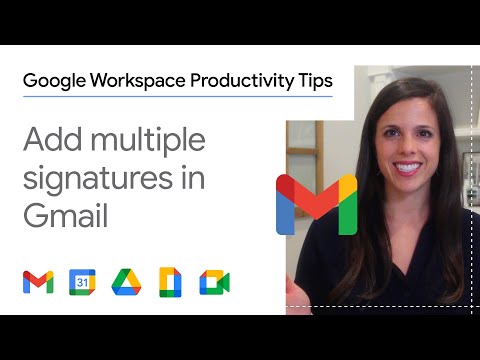
チーム間コミュニケーションで宛先のチームごとに異なる署名を使用する、新しいスレッドと返信で署名を使い分けるなど、Gmail で複数の署名を設定しておくと便利です。こうした署名を Gmail で作成し管理する方法を Laura Mae が説明します。
6. Google カレンダーの通知で遅刻を予防
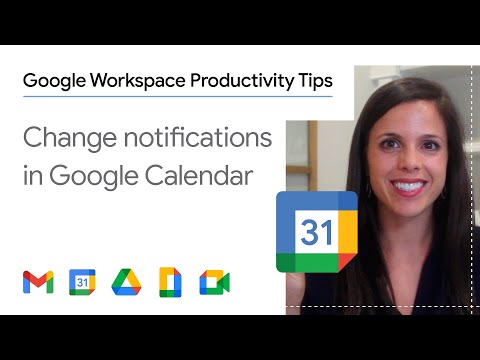
会議のリマインダーを 10 分前に受けるか、15 分前にするかは人それぞれですね。Google カレンダーならワンステップの簡単な手順でデフォルトのイベント通知を変更できます。
7. Meet のノイズ キャンセルで周囲の雑音を取り除く
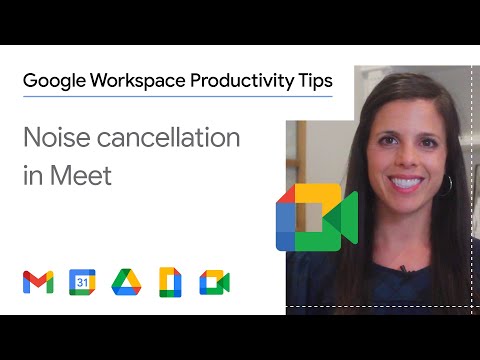
近くの工事現場の音やペットの突然の鳴き声など、自宅から会議に参加すると予期しない環境音が入ってしまうことがあります。Google Meet のノイズ キャンセルは、こうした周囲の雑音を最小限に抑えることができます。
8. Google スライドでプレゼンテーションをより円滑に行う
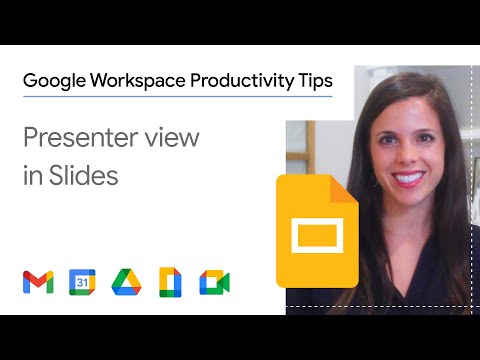
会議中にプレゼンテーションを行う場合、タイマーやスピーカー ノートに簡単にアクセスできれば便利です。Google スライドで [プレゼンター表示] を使用する方法を確認して、自信を持って次回のプレゼンに臨みましょう。
9. 低速なインターネット接続でもスムーズに会議を進める
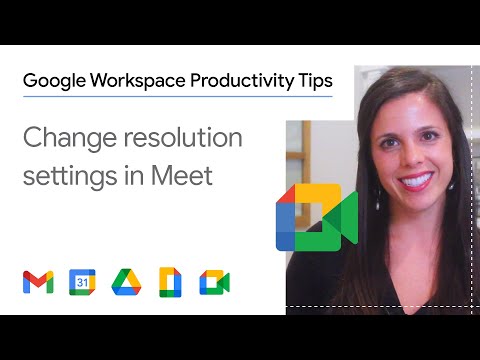
通信回線が遅かったり接続が断続的に切れたりして、仮想会議の進行に支障を来したことはありませんか?Google Meet で解像度設定を変更すれば解決できる場合があります。Laura Mae が解決策を説明します。
10. Google スライドでレーザー ポインタを使う
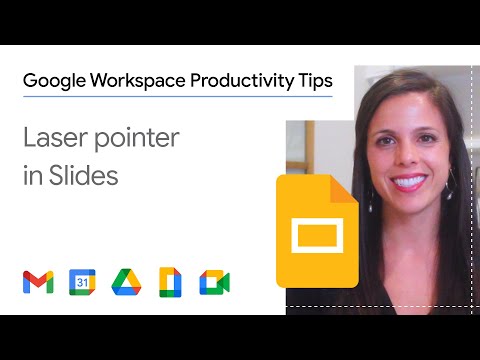
プレゼンテーションの最中に、参加者に特定のポイントを強調したいと思ったことはありますか?それを実現するには、Google スライドのレーザー ポインタ機能を使用する方法をご覧ください。
11. Google Meet の添付ファイルで参加者全員の情報を整理
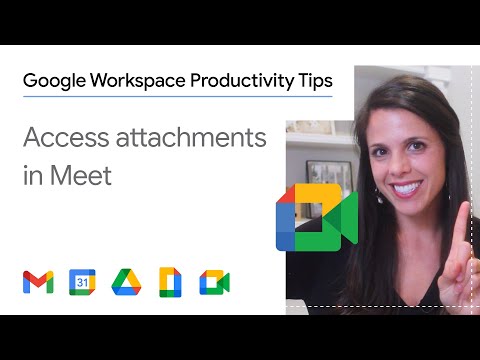
議題のファイルを参照する、先週の議事録を全員と共有して共通理解を形成するなど、簡単な手順で Meet から Google カレンダーの添付ファイルにアクセスする方法を Laura Mae が説明します。
Laura Mae は他にもいろいろなヒントをご紹介しています。たとえば、健康的な仕事のやり方やスケジュールの上手な管理についてのアドバイスをご覧になれます。生産性向上に関するヒントをご紹介する動画の一覧は https://goo.gle/WorkYourSpace でご確認ください。
-Google Cloud コンテンツおよび編集担当編集長 Sharon Maher